Mudanças entre as edições de "Visita Técnica"
| Linha 14: | Linha 14: | ||
Para que sejam carregados as ordens de serviço do técnico/mecânico é necessário realizar algumas configurações, na tela principal existe um botão de configurações que abrirá uma tela onde deverá ser informado o usuário do sistema atrelado ao mecanico e sua senha no sistema Consultor's. Também é necessário informar o código da empresa para realizar a busca da URL onde está configurado o server que expõe o ERP na nuvem.<br/><br/> | Para que sejam carregados as ordens de serviço do técnico/mecânico é necessário realizar algumas configurações, na tela principal existe um botão de configurações que abrirá uma tela onde deverá ser informado o usuário do sistema atrelado ao mecanico e sua senha no sistema Consultor's. Também é necessário informar o código da empresa para realizar a busca da URL onde está configurado o server que expõe o ERP na nuvem.<br/><br/> | ||
[[Arquivo:visita_tecnica_con.png|200px]] | [[Arquivo:visita_tecnica_con.png|200px]] | ||
| − | <br/> | + | <br/><br/> |
Após salvo as configurações o usuário deverá clicar no botão atualizar localizado no menu superior direito assim carregando as ordens de serviço na tela.<br/><br/> | Após salvo as configurações o usuário deverá clicar no botão atualizar localizado no menu superior direito assim carregando as ordens de serviço na tela.<br/><br/> | ||
É possível selecionar uma ordem de serviço o usuário poderá informar o deslocamento realizado pelo técnico/mecânico, marcando o tipo de deslocamento se é "Saída Concessionária" ou "Saída do Cliente", informando também a placa do veículo, a data/hora/km de saída e data/hora/km de chegada. <br/><br/> | É possível selecionar uma ordem de serviço o usuário poderá informar o deslocamento realizado pelo técnico/mecânico, marcando o tipo de deslocamento se é "Saída Concessionária" ou "Saída do Cliente", informando também a placa do veículo, a data/hora/km de saída e data/hora/km de chegada. <br/><br/> | ||
[[Arquivo:visita_tecnica_de.png|200px]] | [[Arquivo:visita_tecnica_de.png|200px]] | ||
| − | <br/> | + | <br/><br/> |
Após também é possível informar os apontamentos do técnico/mecânico. Nos apontamentos é necessário informar para qual tarefa é o apontamento criado e também uma data/hora início/hora fim.<br/><br/> | Após também é possível informar os apontamentos do técnico/mecânico. Nos apontamentos é necessário informar para qual tarefa é o apontamento criado e também uma data/hora início/hora fim.<br/><br/> | ||
[[Arquivo:visita_tecnica_a.png|200px]] | [[Arquivo:visita_tecnica_a.png|200px]] | ||
| − | <br/> | + | <br/><br/> |
A seguir uma imagem que demostra o local onde é possível tirar fotos dos serviços realizados<br/><br/> | A seguir uma imagem que demostra o local onde é possível tirar fotos dos serviços realizados<br/><br/> | ||
[[Arquivo:visita_tecnica_galeria.png|200px]] | [[Arquivo:visita_tecnica_galeria.png|200px]] | ||
| − | |||
<br/><br/> | <br/><br/> | ||
Para maiores informações contate a CGI. | Para maiores informações contate a CGI. | ||
Edição das 18h29min de 31 de maio de 2019
1 - Objetivo
Informar os usuários do sistema Consultor's sobre o Aplicativo de Visita Técnica.
2 - Instrução/Orientações
Foi desenvolvido um aplicativo para a plataforma Android e iOS para realizar os apontamento e deslocamentos dos técnicos e/ou mecânicos nos serviços executados fora da empresa, bem como realizar o envio de imagens dos serviços. Este processo preenche os apontamentos dos mecânicos para cada tarefa da ordem e serviço, também é possível identificar os deslocamentos dos técnicos/mecânicos informando o veículo, tipo de deslocamento, datas, horários, KM inicial e final. É possível também adicionar até 20 imagens por serviço a ser realizado. Estes dados são integrados no momento em que o técnico e/ou mecânico retorna a empresa, alimentando a ordem de serviço.
Obs: O aplicativo está disponível para a plataforma Android e iOS e poderá ser utilizado em tablets de 7" ou 10", com o sistema operacional a partir da versão (Lolipop).
O aplicativo possui uma tela onde são carregadas todas as ordens de serviço designadas ao técnico/mecânico, ao clicar em uma ordem serão listados os deslocamentos marcados para a ordem de serviço selecionada e também os apontamentos para a ordem de serviço.
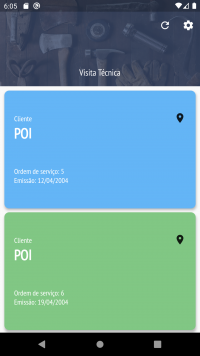 200px 200px
200px 200px
Para que sejam carregados as ordens de serviço do técnico/mecânico é necessário realizar algumas configurações, na tela principal existe um botão de configurações que abrirá uma tela onde deverá ser informado o usuário do sistema atrelado ao mecanico e sua senha no sistema Consultor's. Também é necessário informar o código da empresa para realizar a busca da URL onde está configurado o server que expõe o ERP na nuvem.
200px
Após salvo as configurações o usuário deverá clicar no botão atualizar localizado no menu superior direito assim carregando as ordens de serviço na tela.
É possível selecionar uma ordem de serviço o usuário poderá informar o deslocamento realizado pelo técnico/mecânico, marcando o tipo de deslocamento se é "Saída Concessionária" ou "Saída do Cliente", informando também a placa do veículo, a data/hora/km de saída e data/hora/km de chegada.
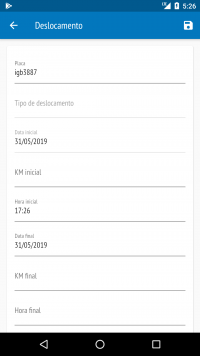
Após também é possível informar os apontamentos do técnico/mecânico. Nos apontamentos é necessário informar para qual tarefa é o apontamento criado e também uma data/hora início/hora fim.

A seguir uma imagem que demostra o local onde é possível tirar fotos dos serviços realizados
200px
Para maiores informações contate a CGI.